Omdat de aard van het werk voortdurend verandert, is de traditionele kantoorbaan niet langer de norm. Steeds meer mensen werken op basis van hybride of thuiswerkregelingen, waardoor ze de flexibiliteit hebben om vanuit huis te werken.
Dit soort werk heeft verschillende voordelen voor onze werk-privébalans, maar soms wordt het chaotisch. Je kunt de hele dag heen en weer schakelen tussen taken waarvoor je betaald wordt en klusjes die je thuis moet doen. Je taken kunnen van minuut tot minuut overlappen. En je kunt vaak dezelfde telefoon, tablet of laptop gebruiken om verschillende soorten werk te doen, of dat nu een presentatie voor werk is of het organiseren van de belangrijkste documenten van je gezin.
Hoe creëer je een effectieve routine voor werken op afstand? Dropbox kan helpen. Het is een digitale thuisbasis waar u al uw content op een veilige manier kunt organiseren, delen en openen. Zodat jij je altijd op de hoogte voelt, ongeacht welke fulltimebaan je naast je gewone baan hebt.

Je bestanden, foto's en documenten organiseren
Thuiswerken is een geweldige kans om een inventarisatie te maken van alles wat u regelmatig nodig hebt. Wanneer al uw bestanden, foto's, video's en documenten op één plek zijn georganiseerd, hoeft u zich nooit meer zorgen te maken over waar ze zich bevinden.
Organiseer verschillende soorten inhoud
Beheer je bestanden en mappen op één plek. Foto's en traditionele bestanden zoals PDF's kunnen naast clouddocumenten (zoals Google Docs), snelkoppelingen naar webpagina's en meer worden bewaard. Dropbox-abonnementen beginnen bij 2 TB aan opslagruimte (of 2 GB met een gratis Basic-abonnement), dus je hebt genoeg ruimte voor allerlei soorten materiaal van al je gekoppelde apparaten.
Maak je los van de harde schijf
Met Dropbox kun je bestanden offline opslaan en er op elk gewenst moment toegang toe krijgen. Je kunt ze ook in de cloud opslaan om ruimte op de harde schijf te besparen als je klaar bent.
Vind uw bestanden snel terug
Zoek naar trefwoorden in documenten, voor het geval je niet meer weet waar je bestand is opgeslagen. Je kunt ook tijd besparen bij het vinden van de afbeeldingen die je nodig hebt door te zoeken naar wat je op de afbeelding ziet in JPG-, JPEG-, PNG- en GIF-bestanden.
Bewaar, organiseer en deel documenten rechtstreeks vanaf uw telefoon
Met de app documentscanner kun je fysieke papieren documenten snel omzetten in digitale bestanden, zodat je orde op zaken stelt. Met de documentscanner kun je bestanden eenvoudig een naam geven terwijl je scant. Zo kun je het verschil zien tussen W2's en tekeningen van kinderen, in plaats van dat al je belangrijke documenten namen krijgen als '0013023.jpg'.
Afhankelijk van je Dropbox-abonnement kun je zelfs optische tekenherkenning (OCR) gebruiken om te zoeken naar woorden of zinnen in gescande documenten. Dus zelfs als je de bestandsnaam vergeet, doorzoekt OCR je gescande documenten om je te helpen je materiaal snel te vinden.
Krijg onderweg toegang tot belangrijke documenten,zelfs als u geen wifi- of mobiel signaal hebt
Je identiteitsbewijs of zorgverzekeringsgegevens thuis laten liggen? Bestanden in je Dropbox-account worden automatisch gesynchroniseerd op al je aangesloten apparaten, zodat je er op elk gewenst moment vanaf je telefoon of tablet toegang toe hebt. Met Dropbox kun je bestanden en mappen ook offline beschikbaar maken. Dit betekent dat je ze kunt bekijken en bewerken zonder dat je verbinding met het internet hoeft te maken.
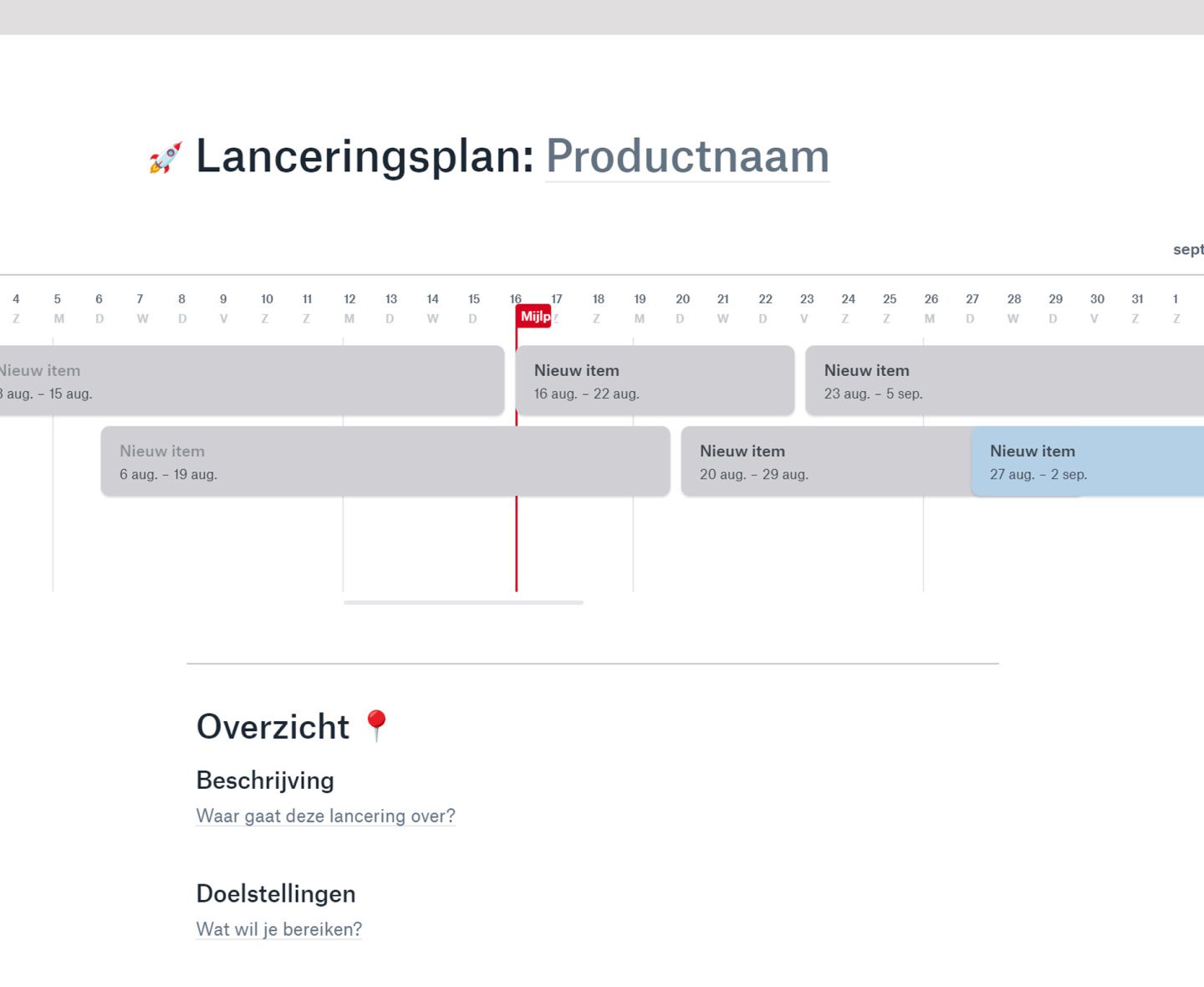
Upload foto's en video's vanaf uw mobiele apparaat om ruimte te besparen
Met de camera-uploadfunctie kun je je foto's in de cloud opslaan en ze vervolgens van je telefoon verwijderen. Zodra je de mobiele Dropbox-app hebt gedownload, kun je eenvoudig camera-uploads inschakelen om aan de slag te gaan.
Blijf verbonden
Soms kan het lastig zijn om je verbonden en in controle te voelen als je thuiswerkt. Met Dropbox bepaalt u wie toegang heeft tot uw gedeelde content. Vervolgens kunt u zien wie wat heeft gezien en wanneer.
Of je nu lange video's wilt verzenden, mappen wilt delen of wilt samenwerken aan een project, wij maken het gemakkelijk. Naarmate het materiaal groeit, wordt het voor iedereen gemakkelijker om toegang te hebben tot gedeelde bestanden op één goed georganiseerde plek.
Deel uw bestanden, mappen en documenten met beveiligde links
Elk bestand dat u opslaat in uw Dropbox-account, kunt u snel delen met een eenvoudige link. Ongeacht of het nu uw mobiele telefoon, tablet of desktop is, u hebt overal waar u Dropbox gebruikt toegang tot uw bestanden.
Met gedeelde links behoudt je de controle over de bestanden die je deelt. De ontvangers kunnen een kopie van het bestand bekijken of downloaden, zelfs als ze geen Dropbox-account hebben, maar je hoeft je geen zorgen te maken dat ze het bestand dat je deelt, kunnen bewerken of verwijderen.
Verstuur verzamelingen foto's of video's
Het is eenvoudig om bestanden via e-mail te versturen, maar bijlagen hebben een beperkte bestandsgrootte en het is niet duidelijk wanneer de ontvanger ze heeft bekeken. Met Dropbox Transfer kun je snel en veilig grote bestanden tot 250 GB naar iemand versturen, zelfs als deze persoon geen Dropbox-account heeft.
Beheer huishoudelijke taken en persoonlijke projecten
Met Dropbox Paper kun je al je taken en tijdlijnen bijhouden in één document dat je eenvoudig kunt bijwerken. Bovendien kun je dankzij de flexibiliteit van Paper eenvoudig in realtime samenwerken met collega's of vrienden, zelfs als ze ver weg zijn.
Houd uw gezin verbonden en deel
Met een Dropbox Family-abonnement beschik je over een gecentraliseerde en veilige plek voor foto's, video's, documenten en zelfs wachtwoordbeheer. Leden hebben hun eigen persoonlijke account en kunnen eenvoudig dingen delen vanuit een gedeelde Gezinsruimte-map.
Bekijk wie toegang heeft tot uw gedeelde bestanden
Met de functie voor lezersinfo kun je volgen wat er met je bestanden en documenten gebeurt nadat je ze hebt gedeeld. Zo kun je ze indien nodig opvolgen (of gewoon tekenen van leven buiten je huiskamer zien).
Je materiaal veilig houden
Met de beste beveiliging, meerdere beschermingslagen en geavanceerde terugdraaifuncties zorgt Dropbox ervoor dat je materiaal veilig is.
Extra beveiligingslagen
Zorg ervoor dat alleen de juiste mensen toegang hebben tot uw bestanden en mappen. Geavanceerde deelopties zoals wachtwoordbeveiliging, vervaldatums voor gedeelde links en het eenvoudig intrekken van bestanden en mappen zorgen ervoor dat uw digitale leven zo veilig mogelijk is.
Met multifactorauthenticatie kun je ervoor kiezen om beveiligingscodes te ontvangen via sms, een authenticatie-app of via een hardwarematige token zoals Yubikey.
Uw bestanden worden bovendien beveiligd met 256-bits Advanced Encryption Standard (AES) en SSL/TLS-technologie om uw bestanden te beschermen tegen beschadiging tijdens de gegevensoverdracht.
Bovendien worden onze apps en infrastructuur regelmatig getest op beveiligingslekken en verstevigd om de beveiliging te verbeteren en bescherming te bieden tegen aanvallen.
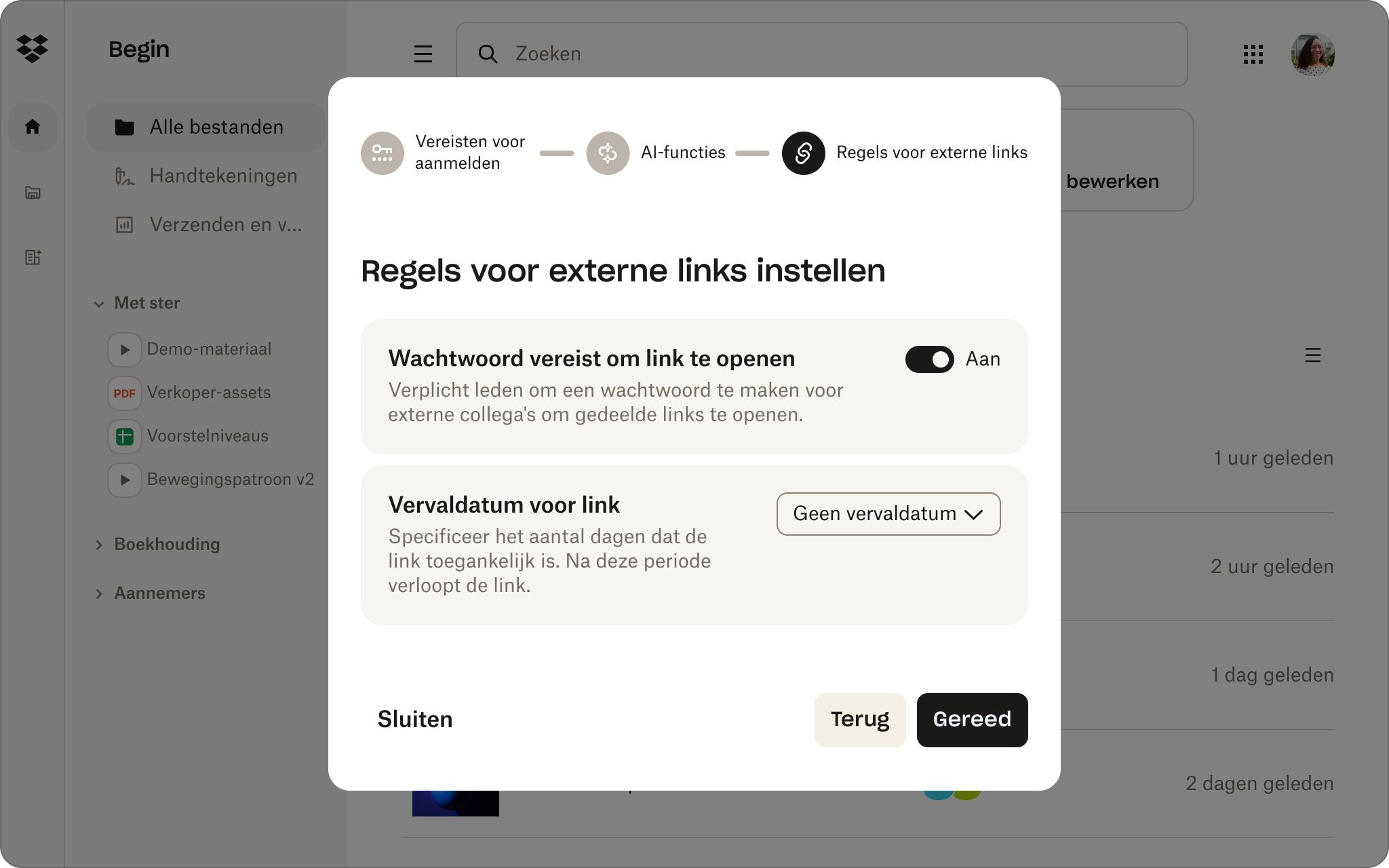
Bestanden en mappen herstellen
Je hoeft je geen zorgen te maken als je apparaat kwijtraakt of wordt gestolen. Met de functie voor het wissen van apparaten op afstand kun je je Dropbox-gegevens verwijderen en het apparaat de volgende keer dat het online komt, uitloggen bij je account.
Je kunt ook bestandsbewerkingen en onbedoelde verwijderingen terugdraaien naar een vorige versie voor maximaal 30 dagen met Dropbox Rewind. Deze handige tool is vooral handig wanneer er een groot incident met gegevensverlies plaatsvindt, zoals wanneer je account is geïnfecteerd met een virus.
Breng alles samen in één verbonden werkruimte
Het opslaan van je bestanden, mappen, foto's en video's in Dropbox is eenvoudig. Maar Dropbox doet meer dan alleen opslaan.
Met Dropbox als basis kun je je werk delen, samenwerken en feedback krijgen vanuit één veilige, gebruiksvriendelijke ruimte. Bovendien kun je met een AI-aangedreven tool als Dropbox Dash for Business snel zoeken en materiaal organiseren, niet alleen binnen Dropbox, maar in al je verbonden apps en platforms. Nooit meer schakelen tussen apps, kostbare tijd verspillen en je productiviteit ondermijnen terwijl je zoekt naar dat ene tabblad tussen de honderd.
Het is tijd om een betere werkroutine op te bouwen die aansluit bij wat voor jou werkt. Ontdek hoe Dropbox ervoor zorgt dat je materiaal voor jou werkt.


